全明星觉醒镇元斋玩法全解析:技能搭配与实战技巧指南
时间:2025-10-30 | 作者: | 阅读:10875全明星觉醒镇元斋玩法全解析:技能搭配与实战技巧指南?肯定有许多的伙伴还不明白其它,下面让心愿游戏小编为你解答这个问题吧,跟小编一起来看看哦!
镇元斋最大的亮点在于其强大的灼烧叠加机制,是组建灼烧流派队伍时不可或缺的核心人物之一。通常情况下,他被部署在前排,承担副T职责,凭借较高的格挡几率有效提升团队生存能力。同时,在不同阶段与李烈火配合可触发属性加成效果,进一步增强整体战力。当与草薙京等同属火系的角色共同出场时,还能激活火队专属协同效应,显著提高输出效率。
在实际战斗中,镇元斋主要通过持续施加灼烧状态来累积伤害,叠加层数越快,持续输出能力就越强。基于当前火系角色的整体强度表现,培养镇元斋具有较高的性价比。此外,阵容中还可搭配嘉神慎之介、克里斯以及时贞等角色,他们不仅能协助快速叠加灼烧效果,还能强化全队对异常状态的利用效率。特别是嘉神慎之介,能够在多层灼烧积累后进行引爆,释放高额爆发伤害,极大提升清场速度。
值得注意的是,在特定战术环境下,草薙京可以替代镇元斋上阵,发挥相似的火系控制与输出作用。而在整个灼烧体系中,怒气技能的使用尤为关键——只有合理释放怒气攻击,才能有效触发灼烧引爆机制,实现最大化的连锁伤害。时贞的加入则能进一步提升灼烧附加的成功率,并在我方单位攻击处于灼烧状态的目标时,额外增加伤害输出。因此,建议将嘉神慎之介置于后排位置,以便更安全地完成能量积攒和技能释放。随着后期其他成员逐渐成型,不仅灼烧伤害更加可观,怒气回复速度也会明显加快,形成良性循环。
来源:https://www.wandoujia.com/strategy/10760962077652480075.html
免责声明:文中图文均来自网络,如有侵权请联系删除,心愿游戏发布此文仅为传递信息,不代表心愿游戏认同其观点或证实其描述。
相关文章
更多-

- 燕云连结同形之鸟怎么过
- 时间:2025-12-26
-
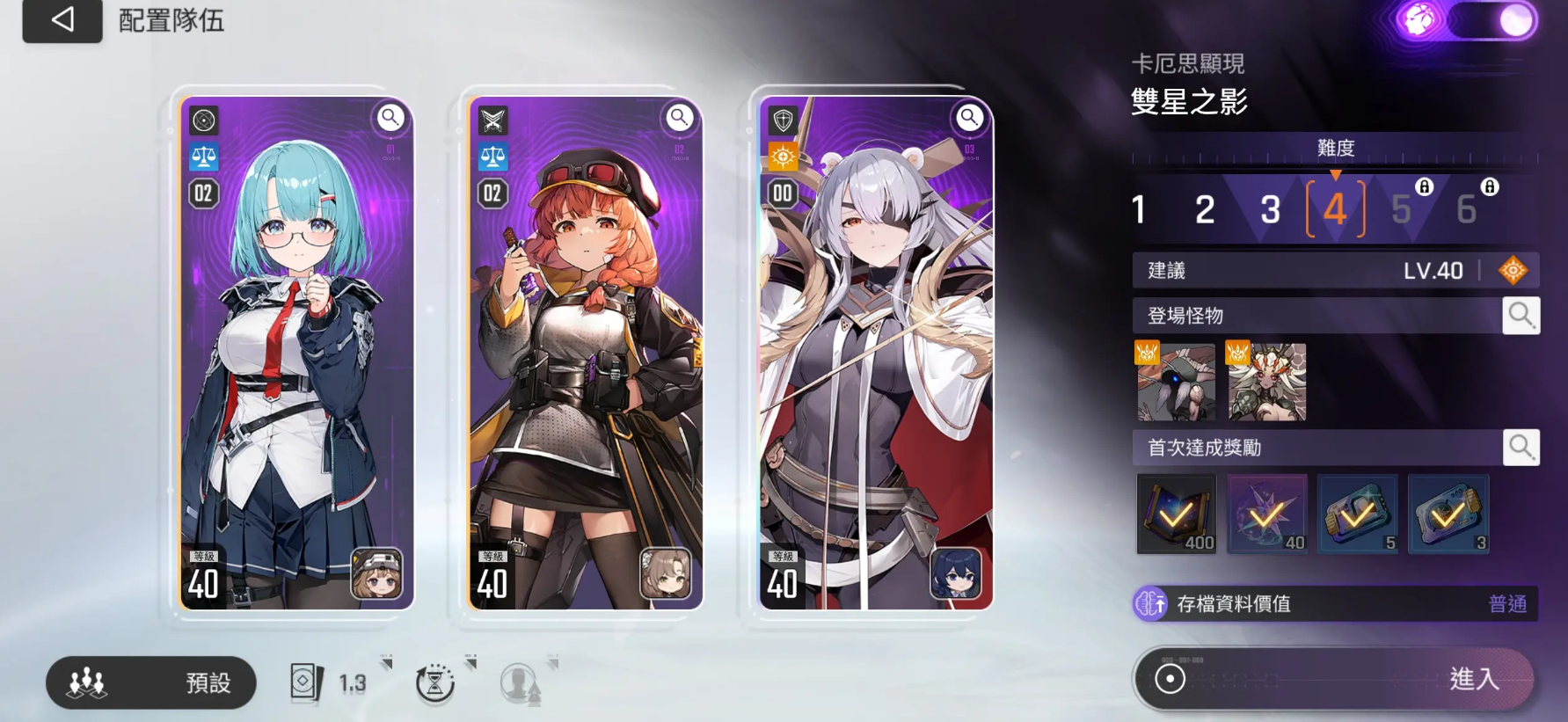
- 卡厄思梦境国服卡池抽取思路解析
- 时间:2025-12-26
-

- 星布谷地是不用网络游戏吗
- 时间:2025-12-26
-

- 街机恐龙游戏手机版宠物怎么用
- 时间:2025-12-26
-

- 短篇冒险《Find Your Words》预告发布!2026年登陆PC
- 时间:2025-12-26
-

- 黑暗悬疑视觉小说《MAMIYA:世界灭亡共有幻想》将登陆Switch平台
- 时间:2025-12-26
-

- 幻灵召唤师阵容搭配指南
- 时间:2025-12-26
-

- 千机阵锦囊妙计玩法详解:锦囊牌规则、出牌技巧与实战策略
- 时间:2025-12-25
精选合集
更多大家都在玩
大家都在看
更多-

- 乖乖风格男生网名大全两个字(精选100个)
- 时间:2025-12-26
-
- 浙江绍兴轨道交通2号线列车撞击事故调查报告公布 致3死1重伤
- 时间:2025-12-26
-
- 觉醒第3集剧情介绍
- 时间:2025-12-26
-

- 【攻略分享】步兵营兵种完全解析
- 时间:2025-12-26
-

- 多种武器杀鬼子 国产抗日FPS《抵抗者》新实机预告
- 时间:2025-12-26
-

- 《掌握地下城3,玩转游戏的15个小技巧》 玩转地下城3
- 时间:2025-12-26
-
- 觉醒第2集剧情介绍
- 时间:2025-12-26
-

- 温柔惊艳的姓氏男生网名(精选100个)
- 时间:2025-12-26
















